现在物联网越来越走向我们的生活,物联网物联网嘛,可以理解为物体和网络相连接,那么这节课程,我将带领大家来学习下如何在局域网里通过网页来控制led灯。
步骤1:所需材料
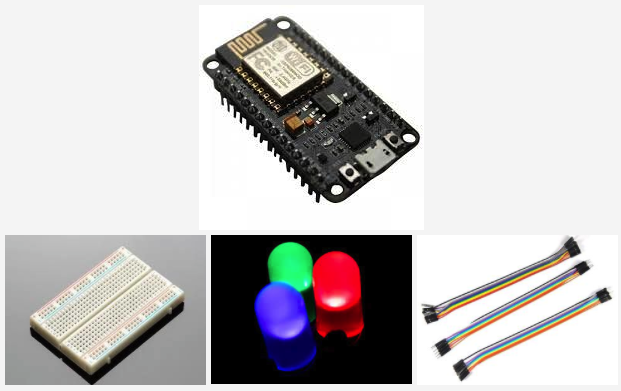
本节课所需要的硬件材料清单列表:
NodeMCU开发板
面包板
LED灯
杜邦线
* usb数据线
本节课所需具备的软件环境:
* Arduino IDE(配置好了esp8266开发环境,没配置好的看基础部分第一节)
步骤2:引脚连接
元器件的介绍我就略过了,今天使用到的材料度很简单,前面的章节也讲过了,不懂得可以往前面学习。
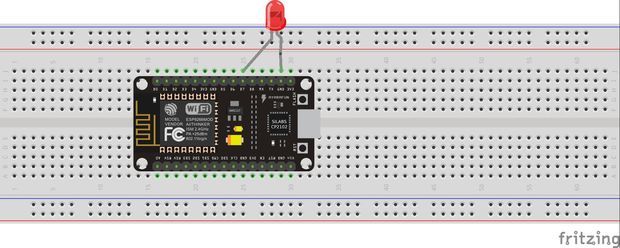
led灯的长脚(正极)连接nodemcu的D7脚
led灯的短脚(负极)连接nodemcu的GND
步骤3:开始编程
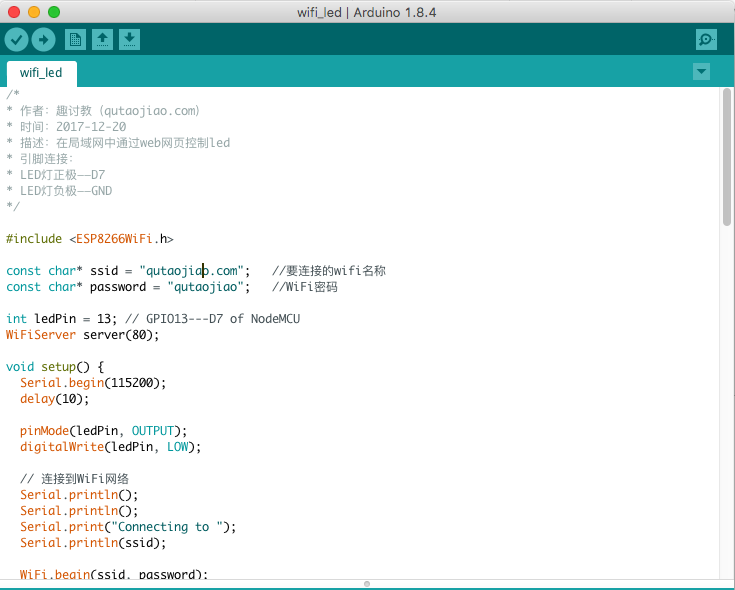
本节课程序:
/*
作者:趣讨教(qutaojiao.com)
时间:2017-12-20
描述:在局域网中通过web网页控制led
引脚连接:
LED灯正极——D7
LED灯负极——GND
*/
#include
const char ssid = "qutaojiao.com"; //要连接的wifi名称
const char password = "qutaojiao"; //WiFi密码
int ledPin = 13; // GPIO13---D7 of NodeMCU
WiFiServer server(80);
void setup() {
Serial.begin(115200);
delay(10);
pinMode(ledPin, OUTPUT);
digitalWrite(ledPin, LOW);
// 连接到WiFi网络
Serial.println();
Serial.println();
Serial.print("Connecting to ");
Serial.println(ssid);
WiFi.begin(ssid, password);
while (WiFi.status() != WL_CONNECTED) {
delay(500);
Serial.print(".");
}
Serial.println("");
Serial.println("WiFi connected");
// 启动服务器
server.begin();
Serial.println("Server started");
// 打印IP地址
Serial.print("Use this URL to connect: ");
Serial.print("http://");
Serial.print(WiFi.localIP());
Serial.println("/");
}
余下程序:
在上面的的程序中的这两句定义:
const char* ssid = “qutaojiao.com”; //要连接的wifi名称
const char* password = “qutaojiao”; //WiFi密码
将ssid更改为您的ssid名称,就是自己家路由器WiFi的名称
密码也改成您的SSID的密码。
步骤 3: 上传程序
在工具->开发板中选择nodemcu1.0,然后选择相应的端口,在上传就可以了。
还不会上传程序的请在基础部分的前几节进行相应的学习。
步骤 4: 控制led灯
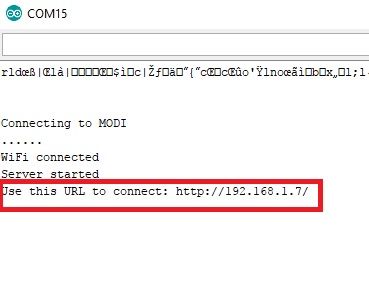
打开串口监视器,然后过一会就可以看到像图片上的一样的一个IP地址
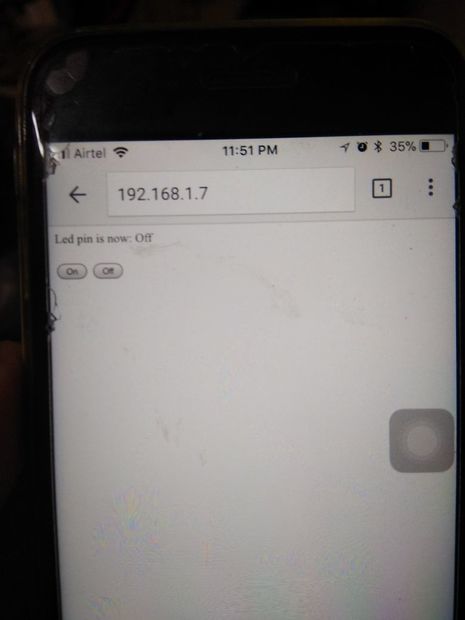
将IP地址在浏览器中进行访问,就可以看到下面的页面了,点击页面上的on和off就能对led进行开和关的控制了。
本节课程序:点击下载
下载密码:















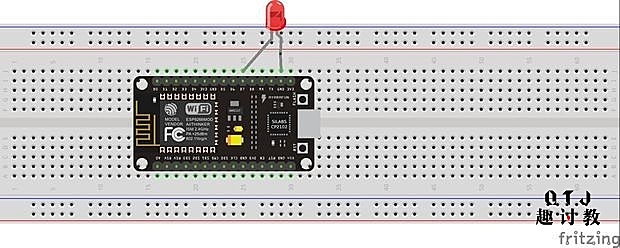



正在研究这个,就搜到这里了
为什么我的串口输出和你不一样呢
那是因为你单片机还没连上网
你看看程序里,wifi热点和密码对不对
为什么程序里面没有找到关于按钮外观的设置,它却可以表现出来。或者是哪一段代码是关于按钮的设置
nih